Camtasia 9录屏文件中显示录制时间的具体操作教程
时间:2022-10-26 14:54
大家或许不知道Camtasia 9录屏文件中显示录制时间的操作,那么今天小编就讲解Camtasia 9录屏文件中显示录制时间的具体操作教程哦,希望能够帮助到大家呢。
Camtasia 9录屏文件中显示录制时间的具体操作教程

打开Camtasia 9软件,进入开始界面,点击【新建项目】,
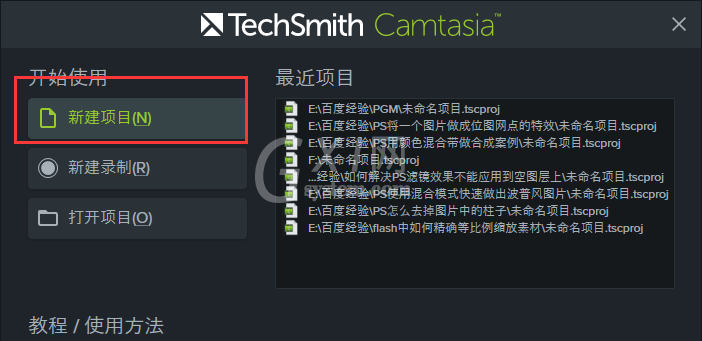
新建一个项目,然后进入软件主界面,点击【录制】命令,
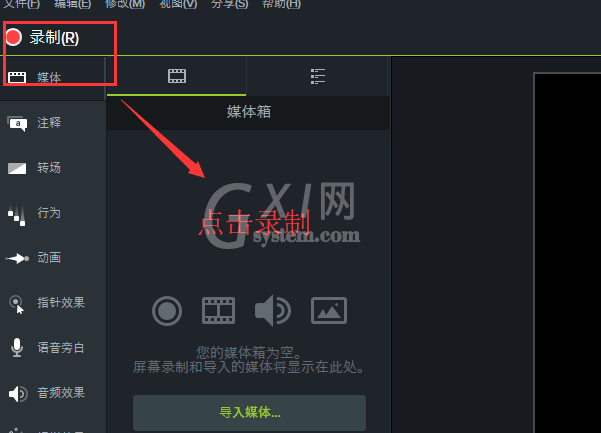
弹出录制窗口面板,点击【效果】选项,如图,勾选【时间/日期】,点击确定,
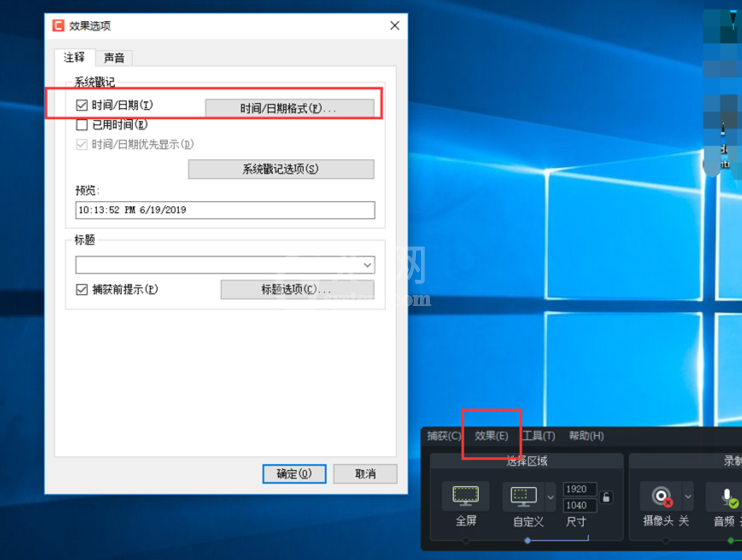
再次点击【效果】选项,选择【注释】,勾选【添加系统戳记】,
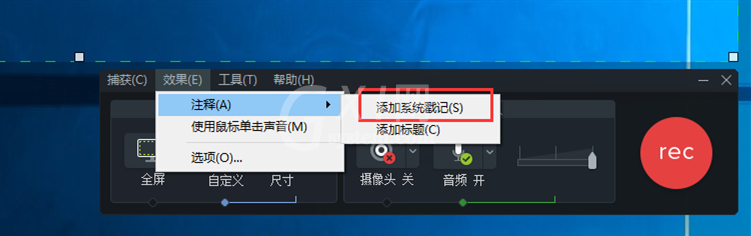
设置完成,点击【rec】标志,开始录制屏幕,录屏结束,在Camtasia 9中打开视频,我们可以看到视频画面右上角出现了时间与日期。

上文为你们讲解的Camtasia 9录屏文件中显示录制时间的具体操作流程,你们应该都学会了吧!



























